Wer seine Festplatte ausrangiert oder verkauft möchte gerne sicher gehen, dass seine Daten nicht in die falschen Hände gelangen.
Dieser Artikel beschreibt wie man seine Daten sicher löscht, so dass auch Profis keine Chance mehr haben diese wieder herzustellen.
Inhalt
1. Einleitung
2. Warum werden spezielle Tools benötigt?
3. Prinzipielle Arbeitsweise der speziellen Tools
4. Vorstellung der einzelnen Tools
5. Workshop zu DBAN
Anhang A. Weiterführende Verweise zum Thema
Anhang B. Märchenstunde
Anhang C. Datenrettung
Anhang D. Warum nicht einfach mit grossen Dateien überschreiben?
1. Einleitung
In diesem Artikel möchte ich auf ein Thema eingehen, über das sich jeder Gedanken machen sollte, der seinen kompletten PC oder auch nur eine einzelne Festplatte veräussern oder entsorgen will. Simples löschen/formatieren genügt in diesem Fall nicht, dazu benötigt man spezielle Tools. Natürlich ist das alles auch eine Frage des Nutzen/Aufwand-Verhältnisses. Es darf z.B. angezweifelt werden, ob bei einer privaten Platte die in Bezug auf vertrauliche Informationen maximal ein paar Briefe an die Eltern/Freunde und/oder ein paar Urlaubsfotos von Mallorca gesehen hat, wirklich ein "Gutmann-Wipe" gerechtfertigt ist. Das muss aber schlussendlich jeder für sich selbst entscheiden. Nach dem studieren dieses Artikels sollte der Leser in der Lage sein, die für sich richtige, oder besser gesagt, angemessene Methode auszuwählen.
Kurz zu meiner Person: Ich arbeite in einer kleinen Softwareschmiede und eine meiner Aufgaben ist es u.a., sowohl Daten zu retten, als auch endgültig und sicher zu vernichten. Diesen Service bieten wir ausschliesslich für unsere Stammkunden an. Aufgrund meiner langjährigen Praxis auf diesem Gebiet, hat sich einiges an Wissen und Erfahrung angesammelt. Ich möchte hier nicht nur erklären mit welchen Tools man Daten sicher vernichten kann, sondern auch einige Hintergrundinfos liefern. Das ich übrigens öfter das Wort "vernichten" verwende und nicht "löschen" hat einen Grund der im späteren Verlauf des Artikels klar werden wird. Alle Erfahrungen und Infos habe ich im Laufe der letzten Jahre direkt durch die Praxis selbst erarbeitet und/oder recherchiert. Sollte etwas nicht korrekt sein, bitte ich um konstruktive Kritik. Persönliche Kommentare im Artikel werden übrigens kursiv dargestellt.
Weiterhin der unvermeidliche "Disclaimer":
Der Autor hat diesen Artikel nach bestem Wissen und Gewissen erstellt. Dieser Artikel erhebt weder den Anspruch auf Vollständigkeit, noch auf Fehlerfreiheit. Alle Aktionen die aufgrund dieses Artikels durchgeführt werden, liegen alleine im Verantwortungsbereich des jeweiligen Anwenders und geschehen auf dessen alleiniges Risiko.
Ich beziehe mich hier bezüglich der Tools und des Workshops ausschlieslich auf IBM-kompatible PC Systeme.
Hinweis: Forenmitglieder haben mich darauf aufmerksam gemacht, dass es wohl Laptops gibt, bei denen das BIOS teilweise auf der Platte ausgelagert ist. Dies wurde wohl aus Diebstahlschutz-Gründen realisiert um zu verhindern, dass ein geklauter Laptop einfach mit einer neuen Festplatte ausgestattet werden kann. Es sollte sich also jeder vorher informieren ob die Platte des Laptops ohne Probleme komplett gelöscht werden kann/darf oder nicht. Ausserdem haben die meisten aktuellen Laptops eine sogenannte Recovery-Partition. Wenn der Hersteller keine Massnahmen (z.B. mittels HPA) getroffen hat diese vor dem direkten Zugriff zu schützen, ist es sehr wahrscheinlich, dass Tools wie DBAN, KillDisk, DriveCleanser usw. diese ebenfalls löschen. Infolgedessen könnte der Laptop nicht mehr ohne weiteres wieder in den Auslieferzustand versetzt werden. Diese beiden Punkte sollte man vor dem löschen bedenken bzw. überprüfen (lassen). Vor allem der erste Punkt verdient besondere Beachtung, da dieser evtl. dafür sorgt, dass der Laptop durch das komplette Löschen unbrauchbar wird und dann eine zertifizierte Werkstatt des Herstellers in Anspruch genommen werden muss.
Bezüglich partiell ausgelagertem BIOS: Ich selbst hatte einen solchen Laptop noch nicht in den Fingern und auch sonst sind darüber im Internet quasi keine brauchbaren Infos zu finden. Aus diesen Gründen kann ich persönlich also auch keine Empfehlung bezüglich der richtigen Vorgehensweise in so einem Fall aussprechen.
2. Warum werden spezielle Tools benötigt?
Solche "Profikiller" werden benötigt, da in Bezug auf Dateien löschen prinzipiell jedes herkömmliche Betriebssystem "schlampig" arbeitet. Es sei denn es geht um einen Hochsicherheits-Bereich in dem spezielle Betriebssysteme eingesetzt werden oder aber herkömmliche Betriebssysteme mit speziellen Treibern die bereits beim simplen löschen einer Datei sehr gründlich vorgehen. Hier wird jedoch nur auf die "normalen" Umgebungen eingegangen und die normalen Möglichkeiten Daten sicher zu löschen. Das Wort schlampig ist ein wenig reisserisch, trifft jedoch auf den Punkt Datensicherheit absolut zu. Was also passiert beim löschen einer Datei? Gelöscht wird hier eigentlich gar nichts. Das Betriebssystem markiert lediglich eine Datei als "gelöscht". Dabei wird jetzt nicht näher auf die Details eingegangen, da dies auch von Betriebssystem zu Betriebssytem bzw. von Dateisystem zu Dateisystem unterschiedlich realisiert ist.
Was ein Betriebssystem ist dürfte allgemein bekannt sein; z.B. Linux, Windows, MacOS usw. Also die Basis um überhaupt irgendwelche Programme ausführen zu können. Ein Dateisystem ist dagegen im Prinzip eine Methode/Regelwerk die festlegt, auf welche Weise Daten abgelegt und organisiert werden. Hier könnte z.B. FAT, NTFS, ReiserFS, HPFS, FFS usw. genannt werden, die Liste ist lang.
Gelöscht? Markiert? Wie denn nun? Stellen wir uns folgende Situation vor: Es steht der alljährliche Tag der Aktenvernichtung ins Haus. Jeder Mitarbeiter markiert z.B. die zu vernichtenden Aktenordner in seinem Regal mit einem speziellen Aufkleber, damit ein anderer Mitarbeiter diese später gezielt einsammeln und in den angelieferten Container verfrachten kann. Ob dabei noch mal eine Prüfung erfolgt, ob auch wirklich die richtigen Ordner eingesammelt wurden, lassen wir jetzt mal ausser Acht. Es dürfte jedem klar sein; nur weil jemand einen Aufkleber auf einen Ordner geklebt hat, ist der Inhalt des Ordners ja nicht unleserlich geworden. Aber der Mitarbeiter weiss, den Ordner mit dem grässlich neongelben Aufkleber braucht er ganz sicher nicht mehr für sein Tagesgeschäft (hoffentlich). Und genau so macht es auch das Dateisystem. Der Grund ist simpel und wir schauen wieder auf den Mitarbeiter. Müsste der Mitarbeiter jeden Ordner, jedes Blatt selbst vernichten, wenn er denn das geeignete Gerät im Büro hätte, wäre er eine Weile beschäftigt und könnte keine anderen Dinge tun. Jedenfalls nicht wenn es um Aktenvernichtung geht und da ist die Chefetage naturgemäss unerbittlich und fordert gründliches Vorgehen.
Genau so wie dem Mitarbeiter würde es dem Dateisystem gehen. Müsste es sofort jede Datei gründlich vernichten, anstatt einfach nur zu markieren, wäre es ziemlich beschäftigt und die Geschwindigkeit der Festplatte in dieser Zeit würde kräftig in den Keller fallen, abhängig natürlich vom Umfang der zu löschenden Daten. Also markiert es einfach die Datei oder Ordner in einem internen Inhaltsverzeichnis als gelöscht – die Datei(en) selbst sind aber noch alle da. Man müsste nur den "elektronischen Aufkleber" wieder entfernen, bzw. besser gesagt durch einen neuen ersetzen und schon wären die eigentlichen Daten wieder vorhanden. Aber natürlich nur dann, wenn das Betriebssystem den als gelöscht markierten Bereich der Platte nicht inzwischen durch neue Daten überschrieben hat. Dieses zurückholen von gelöschten Dateien kann prinzipiell entweder durch eine Modifikation des internen Inhaltsverzeichnisses geschehen, oder aber durch Rekonstruktion auf einem anderen Datenträger.
Jetzt dürfte klar sein, warum spezielle Tools benötigt werden und warum simples löschen nicht ausreicht. Der Grund für das Verhalten der Dateisysteme beim löschen kann nicht simpler sein: Zeitersparnis.
3. Prinzipielle Arbeitsweise der speziellen Tools
Hier setzen jetzt die speziellen Tools an, sie sind Meister ihres Faches und werden eingesetzt, wenn eine solcher "Job" gründlich zu erledigen ist. Wir erinnern uns: Normalerweise wird eine Datei nur als gelöscht markiert, aber eben nicht wirklich gelöscht. Die speziellen Tools machen aber genau das, was das Betriebssystem in Bezug auf Datensicherheit vernachlässigt; Daten sicher vernichten. Alle Tools arbeiten dabei nach dem gleichen Prinzip. Es werden die entsprechenden Bereiche auf der Platte mindestens einmal überschrieben. Im einfachsten Fall mit Nullen, besser sind hier die Methoden mit denen die Bereiche mit pseudozufälligen Werten überschrieben werden.
Pseudozufällig deshalb, da es auf einem PC nur mittels Software ohne entsprechende zusätzliche Hardware prinzipiell nicht möglich ist, "echte" Zufallswerte zu erzeugen. Eine solche zusätzliche Hardware wäre z.B. ein spezieller "Rauschgenerator" der dem PC und damit der entsprechenden Software tatsächlich echte Zufallszahlen liefern kann. Aber bereits bei der einfachsten Methode mit einmaligem überschreiben durch Nullen, ist für den Privatmann eine ausreichend hohe Sicherheit gewährleistet, da hier zumindest keine Software der Welt noch irgendetwas retten könnte.
Wenn nun also einmaliges überschreiben ausreicht, warum hört/liest man immer wieder, das derart behandelte Daten trotzdem wiederhergestellt werden können? Das ist jetzt ein wenig speziell, es wird versucht dies so einfach wie möglich zu erklären: Der Grund sind unsere "Backups" die absolut jeder von uns täglich von seinen Daten/Dateien/Ordner anlegt. "Was denn für Backups? Ich mache keine Backups!". Doch, kann man gar nicht vermeiden. Auch moderne Festplatten sind in Bezug auf ihre schieren technischen (Meister-)Leistungen in den Bereichen Speicherkapazität und Geschwindigkeit trotz allem eine "Antiquität". Denn selbst eine uralte Musik-Kassette (MC) und eine moderne aktuelle Festplatte haben mehr gemeinsam als man denken mag. Trotz aller digitaler Technik, speichert auch eine hochmoderne Festplatte im Prinzip nicht anders als das alte Tapedeck das im Keller vor sich hin rostet: Analog. Selbst die Technik von einem Tapedeck und einer Festplatte ist prinzipiell die gleiche. Ein Schreib/Lesekopf richtet durch Magnetismus winzig kleine Teilchen aus. Durch die Ausrichtung dieser Teilchen "weiss" das Gerät, welche Informationen gespeichert sind. Der Unterschied ist nur, bei einem herkömmlichen Tapedeck werden analoge Frequenzen "gespeichert", bei einer Festplatte dagegen digitale Informationen bestehend aus vielen Nullen und Einsen.
Und jetzt kommen die Backups ins Spiel. Bei der Speicherung von Daten auf einer Festplatte, die übrigens in Spuren und Sektoren organisiert ist, werden gezielt klar definierte Bereiche der Oberfläche magnetisiert. Und genau dabei kann nicht verhindert werden das auch Bereiche magnetisiert werden, die man gar nicht magnetisieren will. Darum gibt es neben den eigentlichen Datenspuren noch so eine Art – nennen wir sie jetzt einfach mal "Abstands-Spuren" in klar definierter Breite. Damit wird verhindert das z.B. beim beschreiben der Spur 15, auch Spur 14 und 16 magnetisiert werden, was fatal wäre. Und genau hier kann ein spezielles Datenrettungs-Labor ansetzen. Ein solches Labor verfügt über spezielle Reinräume in denen eine Festplatte problemlos demontiert werden kann, ohne die hoch empfindlichen Platten zu gefährden. Interessant ist dann nur die eigentliche, tatsächliche Platte, besser gesagt Scheibe. Diese eine oder mehrere Scheiben werden in ein spezielles Hightech-Lesegerät montiert, welches eben auch so eingestellt werden kann, dass die Abstands-Spuren gelesen werden können. Und in diesen "Zwischenräumen" finden sich dann teilweise noch verwertbare Informationen. Mehr als einzelne und fehlerhafte Datenfragmente sind hier allerdings kaum zu finden.
Die speziellen Eraser-Tools setzen hier wiederum durch mehrmaliges überschreiben an. Ab einer bestimmten Anzahl von Schreibvorgängen, sinkt die Wahrscheinlichkeit Daten aus den Abstands-Spuren lesen zu können rapide. Dabei gelten grob folgende Regeln/Methoden, ohne Anspruch auf Vollständigkeit. Es gibt noch mehr, jedoch genügt dies als grobe Zusammenfassung/Überblick. Die Methoden unterscheiden sich sowohl in der Anzahl der Durchläufe, als auch in den einzelnen Lösch-Methoden der jeweiligen Durchläufe.
QuickErase (1x überschreiben)
Völlig ausreichend für eine Privatperson. Bereits bei dieser Methode kann nur mit Software alleine nichts mehr rekonstruiert werden. Für diese Methode gibt es keine offizielle Richtlinie und damit ist "QuickErase" lediglich eine grobe Beschreibung eines Löschvorganges den es in mehreren Varianten gibt. Verify ist bei dieser Methode unüblich.
Bei QuickErase gibt es grundsätzlich zwei Methoden: Entweder wird die Platte einfach mit dem Hexadezimalen Wert 00 überschrieben, was dann meist als "QuickErase Zeros" bezeichnet wird. Oder die Platte wird mit Pseudo-Zufallswerten überschreiben, meist auch als "QuickErase Pseudorandom" bezeichnet. Die zweite Methode ist der ersteren vorzuziehen.
Der Grund warum Pseudorandom wohl vorzuziehen ist, wären die unbenutzten Bereiche (Abstands-Spuren) zwischen den tatsächlichen Daten-Spuren. Wird die gesamte Platte nur mit 00 überschrieben, dürfte sich die Chance der Forensiker brauchbare Datenfragmente zu finden erhöhen, da sie dann eine klar definierte Referenz in den Daten-Spuren haben. Das ist jedoch nur meine persönliche Vermutung und stützt sich nicht auf Fakten!
Update 5/2010: Wer Windows Vista oder Windows 7 hat, braucht eigentlich kein extra Tool um ein "QuickErase Zeros" durchzuführen. Hier genügt es bereits die Platte oder Partition mit einer Komplettformatierung (keine Schnellformatierung!) zu löschen. Hintergründe: Auf diese Information bin ich erst kürzlich gestossen, die ich dann mit eigenen Tests überprüft habe. Zu diesem Zweck habe ich auf eine 5GB grosse NTFS Partition einige hundert Dateien aus dem Verzeichnis System32 von Vista kopiert und mir von einigen willkürlich ausgesuchten Dateien Attribute wie Dateinamen, Dateigrösse und Datum notiert. Dann wurde die Partition mit einer Komplettformatierung überschrieben. Anschliessend wurde mit EasyRecovery Professional nach den Dateien gesucht. Ergebnis: Es konnte nichts mehr gefunden werden. Um ganz sicher zu gehen erfolgte anschliessend noch eine direkte Analyse der Partition mit dem HexEditor HxD der auch als DiskEditor eingesetzt werden kann. Auch hier war (mit der Suchfunktion) nichts mehr von den Dateien zu finden. Die komplette Partition und "offensichtlich" auch die MFT (quasi das Inhaltsverzeichnis) war mit 00 überschrieben.
Bezüglich der Komplettformatierung von Win Vista und Win 7 habe ich noch keine umfangreichen Tests durchgeführt und im Web auch keine Referenzen für solche Tests gefunden. Darum kann ich diese Methode bei wirklich sensiblen Daten momentan noch nicht empfehlen und verweise stattdessen auf offizielle und anerkannte Eraser Tools.
US DoD 5220-22.M (3x überschreiben)
Oft auch nur "US DoD Short" genannt. Hier werden bereits 3 Durchläufe mit jeweils unterschiedlichen Lösch-Methoden angewendet. Diese Methode ist ein guter Kompromiss zwischen Zeitaufwand und Datenschutz. Sinnvoll für Firmen mit sensibleren Daten. Diese Methode basiert auf der Vorgabe des US-Verteidigungs-Ministeriums für das löschen vertraulicher Daten. Komplettes Verify ist bei dieser Methode per Definition vorgeschrieben.
US DoD 5220-22.M ECE (7x überschreiben)
Hier werden 7 Durchläufe mit jeweils unterschiedlichen Lösch-Methoden angewendet. Dies gilt bereits als extrem sicher. Sinnvoll bei Geheimnisträgern und gilt ganz allgemein bei extrem empfindlichen Informationen die Dritten nicht in die Hände fallen dürfen. Diese Methode basiert auf der Vorgabe des US-Verteidigungs-Ministeriums für das löschen vertraulicher Daten. Komplettes Verify ist bei dieser Methode per Definition vorgeschrieben.
VSITR (7x überschreiben)
Ist mit US DoD 5220-22.M ECE (siehe oben) vergleichbar und wird hier nur der Vollständigkeit halber erwähnt. Diese Methode basiert auf der Vorgabe der Richtlinien zum Geheimschutz von Verschlussachen beim Einsatz von Informationstechnik des Bundesamt für Sicherheit in der Informationstechnik (BSI). Schnelles Verify ist bei dieser Methode per Definition vorgeschrieben und komplettes Verify ist optional.
Gutmann-Wipe (35x überschreiben)
Gutmann-Wipe ist ein echtes Lösch-Monster und heutzutage eigentlich nur eine Methode für stark paranoid veranlagte Menschen. Diese Methode stammt aus der Diskettenära und der Zeit als MFM bzw. RLL bei Festplatten noch Standard war und hatte bis ca. 2001 ihre Berechtigung. Heutztage gilt diese Methode im Bereich moderner Festplatten jedoch als übertrieben bzw überflüssig. Der Zeitwaufwand ist hier bei den aktuellen Kapazitäten moderner Platte so hoch, das schnell mehrere Tage benötigt werden. Schnelles Verify ist bei dieser Methode per Definition vorgeschrieben und komplettes Verify ist optional.
Die Meinungen bezüglich der Anzahl der notwendigen Überschreib-Durchläufe gehen teilweise stark auseinander. Ausserdem ist nicht jede Methode zeitlich unbegrenzt sinnvoll und muss bei der Weiterentwicklung der Festplattentechnik immer wieder neu bewertet werden. Gerade die Gutmann-Wipe Methode ist in Fachkreisen sehr umstritten und wird aktuell als Overkill bezeichnet. Abhängig ist alles ausserdem auch noch von der verwendeten Platte und deren Datendichte, also wieviele Informationen in einem bestimmten Bereich gespeichert werden können. Über Erfolg oder Misserfolg bei der Datenrettung im Labor entscheiden auch noch andere Faktoren wie z.B. die Zusammensetzung der magnetisierbaren Schicht. Es gibt bezüglich der sinnvollen Anzahl der Überschreib-Durchläufe also keine generell gültige Aussage da dies von vielen Faktoren abhängig ist. Allgemein kann man aber sagen, dass es bei sensiblen Daten wenigstens 3 Durchläufe mit unterschiedlichen Methoden sein sollten.
Update 5/2010: Laut einer wissenschaftlichen Studie von 2008 genügt offenbar bereits das einmalige Überschreiben. Quelle: heise Security.
Dieser Studie stehe ich allerdings kritisch gegenüber. Ich bleibe bei sensiblen Daten auch weiterhin mindestens bei US DoD Short.
Eines steht jedoch absolut fest: Selbst nach der einfachsten Methode, also mit QuickErase Zeros (1 Durchlauf, überschreiben mit 00) ist es selbst Profis völlig unmöglich mittels Software (egal welche) noch Daten zu retten. Nur Experten (z.B. Kroll Ontrack) könnten hier in speziellen Labors (Reinräume) mit einem speziellen Lesegerät (in das die einzelnen Scheiben einer Festplatte montiert werden) evtl. noch einzelne Datenfragmente rekonstruieren, indem versucht wird, Daten aus den angrenzenden Bereichen (Abstands-Spuren) zu lesen.
Damit sind die Infos zu den Hintergründen abgeschlossen. Es wurde einiges vereinfacht dargestellt, aber als Basiswissen für den nächsten Abschnitt genügt das.
4. Vorstellung der einzelnen Tools
Für die Aufgabe Daten sicher zu löschen, gibt es mittlerweile eine grosse Anzahl von Tools. Das reicht von kostenlosen OpenSource Tools bis hin zu kommerziellen. Wir beschränken uns hier auf 3 davon:
Eraser
DBAN
Active@ KillDisk
Hinweis: Wer Acronis True Image (getestet wurde Version 2009) besitzt, braucht kein extra Tool wenn es um das sichere Löschen von ganzen Platten oder einzelner Partitionen geht. In True Image integriert gibt es als Extra den Drive Cleanser. Dieser hat eine sehr einfach zu bedienende Oberfläche und beherrscht alle anerkannten Lösch-Methoden plus dem deutschen Standard VSITR.
Inwiefern die in True Image integrierte Version von Drive Cleanser gegenüber dem Einzelprodukt Acronis Drive Cleanser abgespeckt wurde, kann ich nicht sagen. Zum sicheren Löschen reicht die integrierte Version auf jeden Fall.
Eraser
Einsatzgebiet: Löschen einzelner Dateien in der täglichen Praxis. Schliesst im Prinzip die "Sicherheitslücke" von Windows beim löschen einzelner Dateien.
Eraser ist das richtige Tool für den Alltag. Es ist primär für das sichere löschen von Dateien und Ordner ausgelegt. Es ist ein kostenlos erhältliches Tool zu dem auch der Source (Quelltext) offen liegt. Das heisst andere Programmierer können den Quelltext auf Fehler oder gar Hintertürchen durchleuchten. Das schafft so ganz nebenbei erwähnt auch viel Vertrauen, generell bei Tools die mit sensiblen Daten hantieren. Ob es nun um Daten-Verschlüsselung oder Vernichtung geht. Das ist auch der Hauptgrund warum der Autor dieses Artikels in beiden Bereichen bevorzugt OpenSource Programme einsetzt. Der Autor von Eraser setzt übrigens auf Spenden anstatt auf eine feste Registrierungsgebühr. In Bezug auf die Qualität und dem Nutzen des Programmes sind die veranschlagten 15 Euro im Falle einer Spende wirklich mehr als günstig zu bezeichnen. Auf jeden Fall ist Eraser auch ohne Spende voll funktionsfähig und hat keinerlei Einschränkungen.
Hinweis: Ich beziehe mich hier nur auf die Version 5.x. Dies ist auch meine bevorzugte Version da die Version 6.x noch (5/2010) einige Macken hat und zudem leider nicht den Leistungsumfang der Version 5.x vorweisen kann.
Eraser beherrscht alle bisher genannten und wichtigen Methoden, mit Ausnahme von VSITR. Also QuickErase (wird in Eraser "Pseudorandom Data" genannt), zwei US DoD Lösch-Varianten und auch Gutmann-Wipe. Es gibt prinzipiell zwei Möglichkeiten um das Programm zu bedienen. Einmal über eine eigene GUI (Bediener-Oberfläche) sowie über das Shell Kontext Menü (Rechte Maustaste) des Explorers/Arbeitsplatz. In beiden Fällen kann man getrennt einstellen, welche Methode standardmässig zum Einsatz kommen soll. Über ein Profileditor kann man sogar in begrenztem Umfang selbst eine Methode "zusammenbasteln". Das sollten aber nur diejenigen tun, die genau wissen was sie da machen. Ansonsten sind die 4 Standard-Methoden völlig ausreichend. Eraser kann aber nicht nur direkt Dateien und Ordner vernichten, sondern auch "unbenutzten" Speicherbereich. Letzteres ist eine äusserst wichtige Funktion und sollte prinzipiell in einem solchen Tool nicht fehlen!
Zum Funktionsumfang gehört noch eine Art Aufgabenliste (On Demand) in der oft benötigte Aufgaben als Profile abgespeichert werden können. So lassen sich z.B. Profile anlegen um bei einer bestimmten Platte den unbenutzten Speicherbereich zu säubern oder um ein bestimmtes Verzeichnis zu vernichten, z.B. ein Ordner mit Logfiles usw. Abgerundet wird das Ganze noch durch eine zweite Aufgabenliste, dem Terminplaner (Scheduler) mit dem sich Aufgaben dann vollständig automatisieren lassen. Und ein zusätzliches Sahnehäubchen ist der mitgelieferte Parameter-Interpreter (ERASERL.EXE) mit dem sich die Funktionen von Eraser per Skript steuern lassen.
Alles in allem ist Eraser ein sehr umfangreiches und vollständiges Tool und dabei noch sehr einfach zu bedienen. Eben Alltagstauglich.
DBAN (Darik's Boot And Nuke)
Einsatzgebiet: Löschen ganzer Partitionen oder kompletter Festplatten. Ideal um Platten vor der Verschrottung oder allgemein vor der Veräusserung zu säubern, z.B. durch PC Verkauf.
DBAN ist im Gegensatz zu Eraser auf das säubern von einzelnen Partitionen oder ganzer Platten spezialisiert. DBAN hat mit Eraser viele Gemeinsamkeiten und die Programmierer beider Projekte sind sich offenbar auch nicht fremd. Das merkt man spätestens dann, wenn man bei Eraser den Menüpunkt "Create Nuke Boot Disk" aus dem Startmenü aufruft. Das ist ein Selbstentpacker für ein Diskettenimage um eine bootbare Diskette zu erzeugen. Und dahinter steckt – DBAN. Auch dieses Profitool (DBAN) ist kostenlos und auch hier setzt der Programmierer auf Spenden. DBAN ist vollständig und ohne Einschränkungen zu verwenden.
DBAN beherrscht ebenfalls alle genannten Methoden (mit Ausnahme von VSITR) plus zwei weitere. Eine davon ist eine Methode mit der die kanadische Polizei arbeitet. Es gibt DBAN ab Version 2.x nur noch als Boot CD. Version 1.x war noch optional als Boot-Diskette erhältlich. DBAN besteht aus einem Mini-Linux nebst Treibern für XT, IDE, PATA, SATA und SCSI-Controller. Alle die Linux maximal vom Namen her kennen, brauchen trotzdem keine Scheu vor DBAN zu haben. DBAN startet auf Wunsch mit einer grafischen Benutzeroberfläche (DOS ähnlich) die zwar auf den ersten Blick ein wenig Gewöhnungsbedürftig, jedoch trotzdem klar verständlich und fast intuitiv bedienbar ist. Grundkenntnisse in Englisch vorausgesetzt.
Für mich ist DBAN schon längst zu einem unverzichtbaren Werkzeug geworden. Zuverlässig, schnell, direkt und erfüllt alle Ansprüche an ein Programm das mit sensiblen Daten hantiert. Ich habe in all den Jahren bisher nur ein einziges PC System auf dem Tisch gehabt, bei dem ich mit DBAN nicht auf die Platten zugreifen konnte. Dieser PC hatte einen etwas "zickigen" SCSI-Controller. Darum gehört mittlerweile auch KillDisk in meine Sammlung.
Active@ KillDisk
Einsatzgebiet: Löschen ganzer Partitionen oder kompletter Festplatten. Ideal um Platten vor der Verschrottung oder allgemein vor der Veräusserung zu säubern, z.B. durch PC Verkauf. Als Alternative zu DBAN falls unerwartet die Festplatte nicht erkannt wird.
Ähnlich gelagert wie DBAN, jedoch wird KillDisk in zwei Varianten angeboten. Eine kostenpflichtige die wieder alle genannten Methoden (inklusive VSITR) beherrscht und eine freie, die jedoch nur QuickErase (in KillDisk "One Pass Zeros" genannt) bietet. Letztere ist jedoch für Privatpersonen die keine TopSecret-Daten löschen wollen völlig ausreichend.
KillDisk greift nicht über eigene Treiber auf den Festplatten-Controller zu, ist also darauf angewiesen, dass der Controller direkt durch das BIOS unterstützt wird, was auf die meisten Controller ausser einigen Raid und SATA Controllern zutreffen dürfte. Oder aber Controller die ihr eigenes BIOS mitbringen. Leider gibt es bei KillDisk kein fertiges Diskettenimage und somit muss der Benutzer selbst eine Bootdiskette erstellen und die KillDisk-Dateien dann händisch auf die Diskette kopieren.
Ich erwähne hier KillDisk deshalb, da man in besonderen (exotischen) Fällen bei denen DBAN nicht auf die Platten zugreifen kann, mit dieser Alternative eventuell noch Erfolg hat. Ansonsten sollte DBAN der Vorzug gegeben werden, da es komfortabler und vollständiger ist. Komfortabler deshalb, weil es fertige Boot CDs gibt und vollständiger deshalb, weil DBAN alle wichtigen Löschmethoden bietet. Die gibt es bei KillDisk erst in der kostenpflichtigen Version.
5. Workshop zu DBAN
Workshops zu Eraser gibt es bereits genügend (siehe Links im letzten Abschnitt) so das nur auf DBAN eingegangen wird. Hier sind Workshops noch Mangelware, vor allem in deutscher Sprache. Es wird gezeigt wie DBAN prinzipiell bedient wird und was man beachten sollte. Tasten die gedrückt werden müssen, sind in geschweiften Klammern dargestellt.
Wichtigste Regel beim ersten Einsatz solcher Tools wie DBAN: Zeit haben oder sich nehmen. Hier unter Zeitdruck zu arbeiten, kann fatale Folgen haben!
Weiterhin wäre es eine sehr gute Idee nur die Platte angeschlossen zu haben, die man löschen will. So vermeidet man von vorneherein ein mögliches Disaster durch falsche Auswahl der Platte falls im System mehr als die zu löschende Platte (das gilt auch für USB Festplatten) verbaut ist.
Installation/Vorbereitung
Da DBAN bereits ein fertiges Images für eine Boot-CD bietet, ist die Installation in wenigen Minuten erledigt. Aber eigentlich wird hier nichts installiert, sondern eher vorbereitet. Das CD-Image ist ein Standard ISO File und kann problemlos mit Standard Brennsoftware wie z.B. Nero gebrannt werden.
Herunterladen können Sie das Tool von der Entwicklerseite www.dban.org.
Fast noch simpler ist das erstellen einer Diskette, was jedoch nur mit der alten Version 1.x von DBAN möglich ist, da DBAN ab Version 2.x nur noch als CD angeboten wird. Dazu wird einfach der Selbstentpacker gestartet, eine leere Diskette in das Diskettenlaufwerk geschoben und auf "Install" geklickt. Eine Diskette bietet sich dann an, wenn der PC schon so alt ist, dass er nicht mal über ein bootfähiges CD-ROM verfügt. Ansonsten sollte immer der aktuellen CD mit Version 2.x der Vorzug gegeben werden, da diese erheblich mehr Chipsätze/Controller unterstützt als noch Version 1.x.
Bootvorgang und starten der Oberfläche
Egal mit welchem Medium, der Bootvorgang ist bei beiden identisch. Nach dem booten zeigt sich folgendes Bild:
Aufgrund eines Falles hier im Supportnet meine Warnung: Lasst die Finger von autonuke! Der als Automatik Modus bezeichnete Befehl in DBAN löscht gnadenlos und ohne jede Rückfrage sofort sämtliche Platten (auch externe USB-Platten) die er im System vorfindet!
Die nachfolgenden Bilder des Workshops sind noch mit der Version 1.x von DBAN entstanden. Die Oberfläche der Version 2.x hat sich jedoch nicht geändert und somit sind die Bilder nach wie vor gültig.
(Bild1)
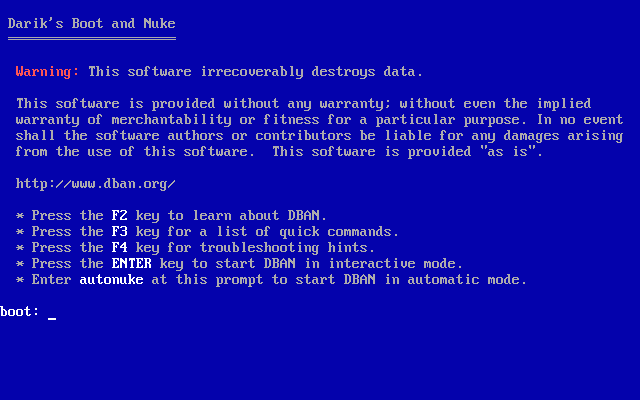
Prinzipiell könnte man hier auch selbst Kommandos eingeben, aber wir machen uns das Leben leicht und starten die Benutzeroberfläche. Hierzu an dieser Stelle einfach {Return} drücken. Nach dem laden der Oberfläche zeigt sich etwa dieses Bild:
(Bild2)
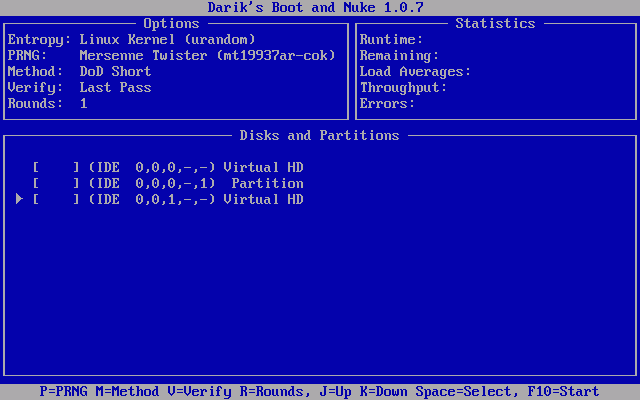
Hier wurde bereits mit den Cursortasten der letzte Eintrag gewählt, denn diese Platte soll gelöscht werden. Normalerweise stehen hier in der Liste die genauen Festplattenagaben wie z.B. "WDC WD400BB-00DEA0", da aber in diesem Workshop irgendwie vernünftige Screenshots zustande kommen sollten, lief DBAN in einem virtuellen PC und so steht hier nur "Virtual HD" im "Harddisk Identifier", also der Platten-Kennzeichnung.
Hinweis: Es ist sehr wichtig in dieser Liste die Partition oder Platte genau identifizieren zu können, die gelöscht werden soll. Ist dies nicht möglich, sollte diese Aktion von jemandem ausgeführt werden, der das nötige Wissen hat um hier zweifelsfrei die richtige Platte/Partition erkennen zu können. DBAN ist in diesem Punkt leider nicht sonderlich intuitiv und setzt ein gewisses Basiswissen bezüglich Platten-Nummerierung bzw. Partitionierung voraus.
Als nächstes soll die Methode gewählt werden. Wir beschränken uns auf die simpelste Methode "QuickErase". Ganz unten stehen in der letzten Zeile die wichtigsten Tasten und deren Bedeutungen. Demnach drücken wir jetzt {M} und erhalten die Auswahl der zur Verfügung stehenden Methoden:
(Bild3)
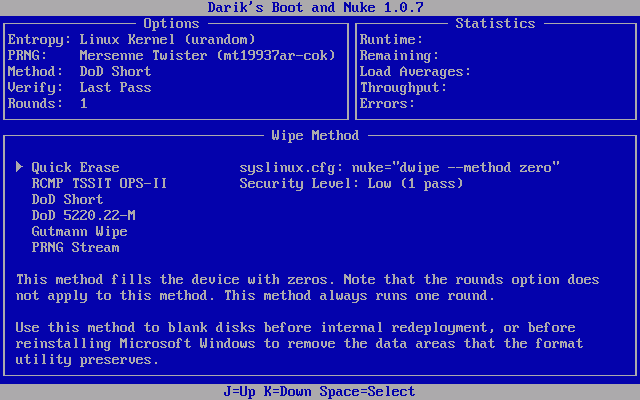
Als Standard ist zuerst immer "DoD Short" aktiv, hier sieht man bereits "Quick Erase" ausgewählt. Mit {Leertaste} oder {Return} übernehmen wir diese Wahl. Nun wird wieder das Hauptmenü der Oberfläche von DBAN gezeigt. Damit DBAN weiss welche Partitionen oder Platten gelöscht werden sollen, können diese entsprechend wieder mit {Leertaste} oder {Return} selektiert werden. Danach sollte sich in etwa folgendes Bild darstellen:
(Bild4)
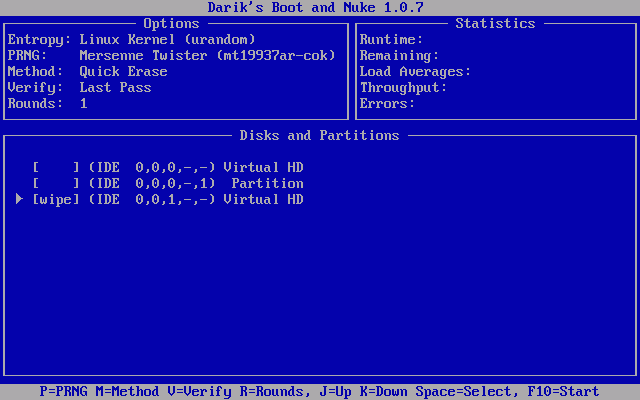
Die Markierung [wipe] zeigt an, welche Partition(en) oder Platte(n) ausgewählt wurde(n).
Jetzt wird es ernst und es erfolgt nochmals der Hinweis, dass man wirklich exakt wissen sollte, was da ausgewählt wurde. Denn im Notfall kann dann nichts mehr rückgängig gemacht werden!
Mit {F10} wird der Löschvorgang ohne weitere Rückfrage gestartet. Dieser Vorgang präsentiert sich dann etwa so:
(Bild5)
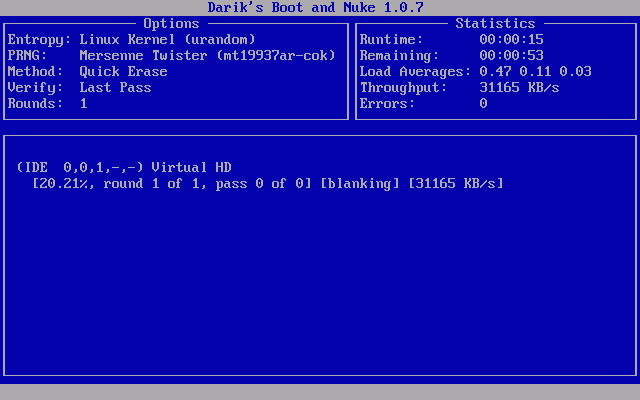
Oben links wird angezeigt mit welcher Methode gesäubert wird. Oben rechts stehen ein paar statistische Infos wie z.B. die bisherige Laufzeit (Runtime), die geschätzte Restzeit (Remaining) sowie Infos über den Datendurchsatz und eventuelle Fehler. Der Vorgang kann je nach Plattentyp, Grösse der gewählten Partition/Platte und je nach Methode einige Stunden, oder sogar Tage dauern. Sicherheit hat ihren Preis und der wird hier mit Zeit bezahlt. Wichtig ist nach dem Vorgang die Beurteilung ob wirklich alles planmässig verlaufen ist. Betrachten wir also das Szenario nachdem der Vorgang abgeschlossen wurde:
(Bild6)
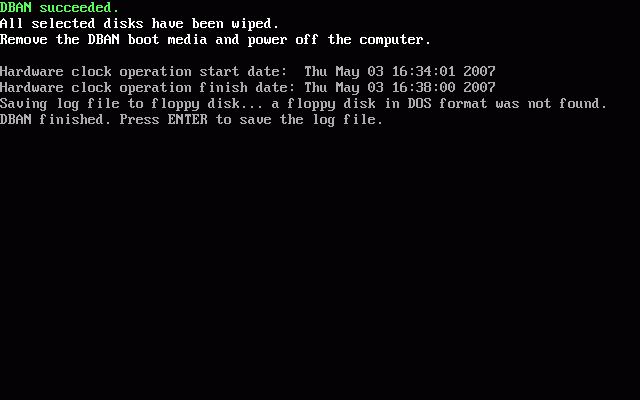
Wichtig ist hier die erste Zeile, hier hat sie die Farbe Grün. Steht hier "DBAN succeeded.", hat alles einwandfrei geklappt. Darunter sind noch die weissen Zeilen interessant, sie geben zusätzliche Informationen zum abgeschlossenen Vorgang. Die grauen Zeilen sind für das Ergebnis irrelevant. Sollte sich an dieser Stelle nicht das gleiche Bild wie hier in Bild 6 zeigen, also mindestens der Text "DBAN succeeded." in grüner Schrift fehlen, gab es Fehler und man kann sich nicht darauf verlassen, dass wirklich alle Daten zuverlässig vernichtet wurden. Hier jedoch ist alles in Ordnung und damit endet dieser Workshop.
Anhang A. Weiterführende Verweise zum Thema
Verweis 1. Eraser Webseite
Verweis 2. DBAN Webseite
Verweis 3. KillDisk Webseite
Verweis 4. Acronis Drive Cleanser (Kommerziell)
Verweis 5. O&O Software SafeErase (Kommerziell)
Verweis 6. WIKI Eintrag zu Festplatten im allgemeinen
Verweis 7. WIKI Eintrag zum Thema Dateisysteme
Verweis 8. WIKI Eintrag zu Eraser-Tools im allgemeinen mit vielen Verweisen
Verweis 9. Workshop zu Eraser auf chip.de (Allgemein, erste Schritte)
Anhang B. Märchenstunde
Entgegen dem Titel versucht sich hier der Autor nicht als Märchenonkel, im Gegenteil. Was haben die Aussagen "Der Weihnachtsmann existiert", "Ausserirdische sind unter uns" und "S0KILL/MBRKILL löscht alle Daten" gemeinsam? Es handelt sich um Seemannsgarn bzw. nicht bestätigte Gerüchte.
Der Weihnachtsmann ist ein schönes Märchen für kleine Kinder und wird meist vom hauseigenen Papa gespielt (bitte das Deo wechseln, die Kleinen sind nicht blöd!), alternativ kann auch mal der Nachbar herhalten. Bei den Ausserirdischen ist sich der Autor nicht so ganz sicher. Analysiert man die Aussagen und Meinungen mancher Politiker, entsteht oftmals der Eindruck das der Betreffende "von einem anderen Stern" kommt und nur wie ein Mensch aussieht. Bei S0KILL und MBRKILL jedoch besteht kein Zweifel: Es ist eine glatte Lüge! Der Satz "Nach der Behandlung mit S0KILL sind Festplatten wie fabrikneu" und ähnlich formulierter Nonsens wird in die Hall-of-Fame der menschlichen (IT-)Irrtümer eingehen. Knapp nach der Behauptung die Erde wäre eine Scheibe.
Etwas reisserisch formuliert, zugegeben. Aber wenn man sich so im Internet umschaut was alles über S0KILL und MBRKILL geschrieben wird und wenn man feststellt wie massiv sich diese Behauptungen in den Köpfen der Anwender festgefressen haben, braucht es einfach ein Kontrastprogramm um die gefährliche "Gehirnwäsche" wieder rückgängig zu machen.
Der MBR
Wofür sind MBRKILL und ähnlich gelagerten Tools denn nun gut? Diese Tools löschen tatsächlich etwas, eben den MBR (Master Boot Record). Im MBR wird festgehalten wie die Festplatte aufgeteilt ist. Also z.B. welche Partitionen es gibt, wo diese beginnen, wie gross sie sind usw.
Der MBR ist übrigens gerade mal 512 Bytes gross. Alleine bei dieser Tatsache sollte eigentlich schon klar sein, dass die MBR-Killer niemals alle Daten löschen können.
Bei Platten von denen der PC gestartet wird, also ein installiertes Betriebssystem enthalten, befindet sich innerhalb des MBR auch noch der sogenannte "BootLoader". Im Prinzip ist das ein winziges Programm (wird vom BIOS gestartet) welches wiederum das eigentliche Betriebssystem startet. Bootmanager, also Programme die dem Anwender die Möglichkeit geben eines von mehreren Betriebssystemen auswählen und starten zu können, benötigen ebenfalls diesen speziellen Bereich des MBRs. Kurz erwähnt seien hier die Bootmanager System Commander, BootIT und LILO als Beispiele.
Die Aufgabe von S0KILL, MBRKILL und KILLMBR
Diese Tools wurden primär konzipiert um genau das zu löschen, was oben beschrieben wurde: Den Start-Bereich der Festplatte. Diese Tools werden z.B. dann eingesetzt, wenn ein Betriebssystem sich weigern sollte mit der Installation fortzufahren, weil im MBR bereits etwas steht was ihm nicht "gefällt". Ein möglicher Grund könnte sein, dass die Platte ursprünglich von einem anderen Betriebssystem partitioniert und formatiert wurde.
Unterschiede zwischen S0KILL, MBRKILL und KILLMBR
Um es kurz zu machen, MBRKILL und KILLMBR haben exakt die gleiche Wirkung: Es wird nur der MBR gelöscht. Nichts weiter, keinen Millimeter, wirklich nicht! Beide Programme unterscheiden sich nur in der Bedienung. Bei S0KILL sieht das allerdings etwas anders aus. Hier wird nicht nur der MBR gelöscht, sondern gleich die ganze Spur 0 in der der MBR ja nur einen kleinen Teil ausmacht. Insofern sind eigentlich alle 3 genannten Tools sehr ehrlich, ihr Name ist Programm. Aber eben nicht mehr!
Übrigens steht beim Dateisystem FAT in der Spur 0 auch das Inhaltsverzeichnis der Partition. Enthält also sämtliche Ordner-Namen, Dateinamen und die komplette Ordner-Struktur. Dieses Inhaltsverzeichnis ist in der Spur 0 aus Gründen der Sicherheit gleich doppelt vorhanden. Bei NTFS werden diese Verwaltungs-Informationen allerdings komplett anders gespeichert und organisiert. Letzteres ist auch der Grund warum S0KILL bei NTFS keinen Sinn macht.
Geschichtsforschung
Warum haben diese Tools überhaupt den Ruf eines "Platten-Killers" ? Vermutlich deswegen, weil nach Anwendung dieser Tools der Zugriff auf die Daten mit herkömmlichen Methoden nicht mehr möglich ist. Tatsächlich bedarf es dann sehr spezieller Tools um wieder an die Daten zu kommen. Für Windows z.B. ist nach dem löschen des MBRs erst mal Feierabend und die Platte wird als unpartitioniert, unformatiert und insgesamt einfach als "leer" behandelt. Darum hat sich wahrscheinlich diese falsche und bei sensiblen Daten auch sehr gefährliche Information in den Köpfen sehr vieler Anwender eingenistet.
Zusammenfassung
Wird eine Platte mit MBRKILL behandelt, sind alle Daten noch rekonstruierbar und zwar komplett. Im Falle des Dateisystems FAT kann die Spur 0 hinter den ersten 512 Bytes ausgelesen und somit auch gleich sämtliche Dateinamen und Ordner-Namen wiederhergestellt werden. Nach einem S0KILL Einsatz und FAT sieht das allerdings etwas anders aus. Die Rekonstruktion der Ordner-Struktur sowie Ordner- und Dateinamen ist hier nicht mehr möglich, aber die Daten selbst können noch vollständig wiederhergestellt werden. Zumindest alle Daten die sich jenseits der Spur 0 befinden.
Fakt ist, soll eine Festplatte mit sensiblen Daten wirklich sicher, komplett und endgültig gelöscht werden, sind S0KILL und MBRKILL vollkommen fehl am Platz! Für solch eine Aufgabe wurden diese Tools NIE entwickelt.
Verweis 1. WIKI Eintrag zum Thema MBR
Anhang C. Datenrettung
Daten von derart behandelten Platten, also z.B. mit MBRKILL, lassen sich z.B. mit "PC Inspector File Recovery" (Freeware) wiederherstellen. Wenn man damit nicht weiterkommt oder die Platte schon Hardware-Defekte aufweist, empfiehlt sich "EasyRecovery", eines der besten Tools in der Branche. Dieses Tool gibt es in verschiedenen Varianten bis hin zum absoluten Profiwerkzeug "EasyRecovery Professional". Erwähnt sei hier auch "O & O DiskRecovery" zu dem der Autor mangels eigener Erfahrung jedoch keinerlei Aussagen machen kann. Auch unter Linux gibt es einige Tools für die Datenrettung.
Hier ein paar Links zu ausgewählten Datenrettungstools:
Verweis 1. Convar PC Inspector File Recovery
Verweis 2. Piriform Recuva
Verweis 3. O & O DiskRecovery (Kommerziell)
Verweis 4. Ontrack EasyRecovery (Kommerziell)
Verweis 5. Runtime Software GetDataBack (Kommerziell)
Weiter wird an dieser Stelle nicht auf Datenrettung eingegangen. Stattdessen verweise ich auf den entsprechenden Artikel des Kollegen halfstone: Datenrettung
Anhang D. Warum nicht einfach mit grossen Dateien überschreiben?
Es kommen bei der Nachfrage von Benutzern in Foren bezüglich dem Vernichten von Daten immer wieder Antworten von anderen Benutzern, dass man genauso gut die Platte auch mit sehr grossen Dateien befüllen und damit alle Daten überschreiben könne. Das ist ein (leider) weit verbreiteter Irrtum, jedenfalls wenn es darum geht wirklich alles zu löschen. Denn dabei werden ein paar Details übersehen die dafür verantwortlich sein können, das unter Umständen nach einer solchen manuellen Aktion durchaus noch sensible Daten mit geeigneten Tools und Wissen rekonstruiert werden können.
Um zu wissen wie man Daten wirklich sicher löschen kann, muss man zwingend wissen wie Dateisysteme Daten verwalten und speichern, oder aber wissen welche Tools sich zuverlässig um alle besagten Details kümmern. Ohne zu sehr ins Detail zu gehen, das Ganze kurz angerissen warum das simple Überschreiben mit einer oder mehreren grossen Dateien nicht ausreicht.
Cluster Tips
Nehmen wir als Beispiel eine beliebige sensible Datei mit, sagen wir 2500 Bytes. Gehen wir weiter davon aus, die Partition hat eine Clustergrösse von 4KB, also 4096 Bytes. Cluster sind die für das Dateisystem kleinste ansprechbare Einheit. Nun der wichtigste Punkt dabei: Wieviel Speicherplatz braucht unsere Datei auf der Platte? Eben nicht 2500 Bytes, sondern 4096. Warum? Dateien die gespeichert werden, müssen zwangsläufig in Cluster aufgeteilt werden und diese können verschiedene Grössen haben. Wobei die Clustergrösse pro Partition einmal festgelegt wird und sich dann auch nicht mehr ändert. Das heisst in unserem Beispiel bleiben 1596 Bytes ungenutzt. Diesen "ungenutzten" Bereich nennt man Cluster Tip. Diese Cluster Tips liegen brach und können nicht mehr zur Datenspeicherung verwendet werden. Jedenfalls nicht mit normalen Mitteln. In diesem ungenutzten Bereich können sich aber noch Daten von früheren Dateien befinden. Wenn nun also eine, sagen wir mal 3000 Bytes grosse Datei dazu verwendet wird um unsere sensible Datei zu löschen, bleiben immer noch 1096 Bytes die nicht überschrieben werden. Dieses Modell lässt sich völlig beliebig auf grössere Dateien und grössere Clustergrössen übertragen, trifft also immer zu. Das ist schon mal der erste Punkt warum das manuelle Überschreiben mit grossen Dateien nicht ausreicht. Und wie Murphy es will, sind dann im dümmsten Fall in den Cluster Tips noch sensible Daten zu finden. Und dabei gilt sogar, je mehr Dateien zum Überschreiben verwendet werden, desto grösser die Anzahl der nicht überschriebenen Cluster Tips.
Inhaltsverzeichnis der Partition (FAT, MFT usw. usf)
Jedes Dateisystem muss alle Dateien in einem Inhaltsverzeichnis verwalten. Wie das genau funktioniert ist hier irrelevant. Unter Windows unterscheidet sich z.B. NTFS in der Verwaltung grundlegend von FAT. Tatsächlich haben beide Dateisysteme nur eines gemeinsam: Sie speichern und verwalten Daten. Nehmen wir an, wir haben viele tausend Dateien die wir löschen wollen. Zuerst löschen wir die Dateien ganz normal und überschreiben dann den freien Platz mit einer oder mehreren grossen Dateien. So weit so gut. Dabei wird aber nicht das Inhaltsverzeichnis gelöscht, in dem auch von gelöschten Dateien noch etliche Spuren wie z.B. Dateinamen (vom Dateisystem abhängig) zu finden sind. Auch wenn man alle Dateien gelöscht hat, so lassen sich mit geeigneten Tools (z.B. Diskeditoren) in diesem Beispiel mit grosser Wahrscheinlichkeit noch von mehreren hundert Dateien die ursprünglichen Dateinamen rekonstruieren. Je nach Dateisystem aber nicht unbedingt vollständige Dateinamen wohlgemerkt. Und je nach Fall könnte alleine schon die Kenntnis über die Dateinamen – ob komplett oder teilweise – fatale Konsequenzen in Bezug auf Datenschutz bzw. Privatsphäre haben.
Zusammenfassung
Cluster Tips und Inhaltsverzeichnise sind die beiden Hauptgründe warum man gute Eraser Tools einsetzen sollte, die sich um die ganzen "nervigen Details" kümmern. Und Eraser von http://eraser.heidi.ie/ ist ein solches Tool. Übrigens geht Eraser prinzipiell auch nicht anders vor, es erzeugt so lange extrem grosse Dateien auf der Partition, bis diese komplett voll ist. Dann werden diese Dateien wieder gelöscht. Dabei werden aber im Gegensatz zu manuellen Löschaktionen auch die alten Verzeichniseinträge sowie die Cluster Tips berücksichtigt und in zwei zusätzlichen Schritten ebenfalls überschrieben. Es sei denn, man stellt diese Funktionen in Eraser explizit ab.
Wozu also selbst herumdoktern wenn es bereits gute Tools gibt die sich um alles kümmern. Irgendwelche dubiosen manuellen Methoden sind – Entschuldigung – aus Datenschutzsicht zu umständlich, unsicher und damit einfach Pfusch!
—
HISTORY
[*]16.11.2011 Einzelkapitel wieder zu einem kompletten Artikel zusammengefasst. Sobald man mit Supportware auch grosse Artikel vernünftig strukturieren kann, werde ich das wieder aufteilen.[/*][*]24.5.2011 Kompletten Artikel in Einzelkapitel aufgeteilt um eine direkte Referenzierung zu ermöglichen.[/*][*]25.1.2011 Weitere kleinere Korrekturen.[/*][*]17.12.2010 Neuen Anhang D "Warum nicht einfach mit grossen Dateien überschreiben?" hinzugefügt.[/*][*]1.7.2010 Texte im DBAN Workshop aktualisiert in Bezug auf Version 2.x[/*][*]29.6.2010 Warnhinweis bez. "BIOS partiell auf Platte" und "Recovery Partition" eingefügt. (Danke an KJG17 und BatBuster)[/*][*]8.6.2010 Weitere Korrekturen und Ergänzungen.[/*][*]26. – 30.5.2010 Dringend fällige Überarbeitung durchgeführt: Einige Texte geändert, teilweise gekürzt oder komplett gelöscht. Infos aus aktuellem Kenntnisstand eingearbeitet. Weitere Software Links hinzugefügt.[/*][*]3.8.2009 Ein paar Texte überarbeitet und Freenet-Link entfernt. Freenet ändert ständig die Strukturen und ich war es leid meine Links ständig anzupassen.[/*][*]30.7.2008 Struktur an neues SN Layout angepasst. Einige Tippfehler korrigiert. Verweis-Links aktualisiert.[/*]

Hinterlasse einen Kommentar
Du musst angemeldet sein, um einen Kommentar schreiben zu können.